小编教你如何取消电脑开机密码
- 分类:Win10 教程 回答于: 2017年08月16日 16:04:52
小编理解到大家都需要电脑怎样取消开机密码的方法,毕竟不是每个人的电脑都需要有密码,有些有了还会造成一些不便,鉴于最近想知道这个方法的朋友越来越多,小编在这里就要把电脑怎样取消开机密码的方法分享给大家了。
很多朋友都知道如何取消电脑开机密码,觉得每次开机都要输入密码太麻烦了,所以才来问我怎么设置,为了让大家更好的了解如何取消电脑开机密码,今天小编将分享给大家一个关于如何取消电脑开机密码的使用教程
如何取消电脑开机密码
首先点击开始按钮,点击控制面板,进入控制面板选项。

如何取消电脑开机密码(图1)
在控制面板中找到用户账户,点击进入用户账户设置页面。

如何取消电脑开机密码(图2)
选择更改密码,点击进入
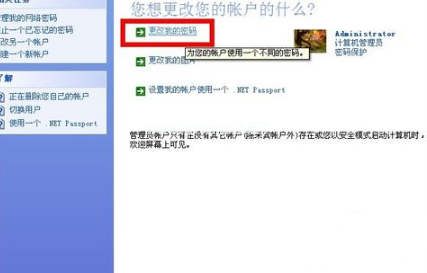
如何取消电脑开机密码(图3)
进入后输入当前密码 ,新密码不需要输入留空即可,然后点击更改密码。
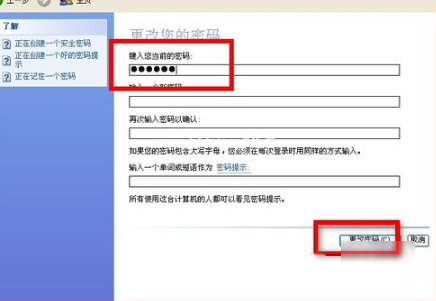
如何取消电脑开机密码(图4)
是不是觉得非常简单呢?想必你也学会了怎样取消电脑开机密码吧。需要的朋友可以试一试。
 有用
26
有用
26


 小白系统
小白系统


 1000
1000 1000
1000 1000
1000 1000
1000 1000
1000 1000
1000 1000
1000 1000
1000 1000
1000 1000
1000猜您喜欢
- windows常见快捷键大全,小编教你它们的..2018/10/27
- win10按F8无法进入高级选项解决方法..2023/12/02
- 系统重装怎么装win10方法教程..2022/05/10
- 演示官方正式版win10安装教程..2021/10/31
- Windows10系统多少钱?2024年最新价格趋..2024/10/21
- u盘启动盘重装系统win10系统的教程..2022/08/19
相关推荐
- win10一切正常无声音怎么办呢..2020/10/08
- win10系统睡眠黑屏后无法唤醒解决教程..2020/09/30
- 驱动总裁常见问题解析:轻松解决驱动安..2024/10/09
- 详解win10中怎么打开画图工具..2019/03/25
- 0xc004f014,小编教你win10系统激活失..2018/04/17
- pe重装系统windows10的操作方法..2022/08/16














 关注微信公众号
关注微信公众号



